Инсталирање оперативног претраживача на рачунару
Опера претраживач је један од најпопуларнијих на свету и дистрибуира се бесплатно. Неки корисници понекад имају питања везана за процес инсталације преузетог претраживача на рачунару. У овом чланку ћемо покушати направити најупечатљивију анализу ове теме и дати све потребне инструкције које ће вам помоћи да инсталирате Опера на рачунару.
Садржај
Инсталирајте Опера претраживач на вашем рачуналу бесплатно
Укупно постоје три методе инсталације које ће радити у различитим ситуацијама. Препоручујемо да се упознате са свим опцијама, изаберете најповољније за себе и тек онда наставите са примјеном приручника. Хајде да погледамо све методе.
Метод 1: Службени инсталатер
Опера претраживач је инсталиран на рачунару користећи проприетари софтвер који преузима потребне датотеке са Интернета и чува их на медијима. Инсталација помоћу ове методе је следећа:
Иди на службену веб страницу Опера
- Идите на службену веб локацију Опера на горе наведеној линији или унесите захтев у било ком пригодном претраживачу.
- Видећете зелено дугме "Преузми одмах" . Кликните на њега да започнете преузимање.
- Отворите преузету датотеку преко претраживача или фасцикле гдје је она сачувана.
- Препоручујемо да одмах пређете на подешавања.
- Изаберите језик интерфејса који вам највише одговара.
- Означите кориснике за које ће претраживач бити инсталиран.
- Наведите место за чување програма и ставите неопходне цхецкбоке.
- Кликните на дугме "Прихвати и инсталирај" .
- Сачекајте преузимање и инсталацију. Не затварајте овај прозор и немојте поново покренути рачунар.
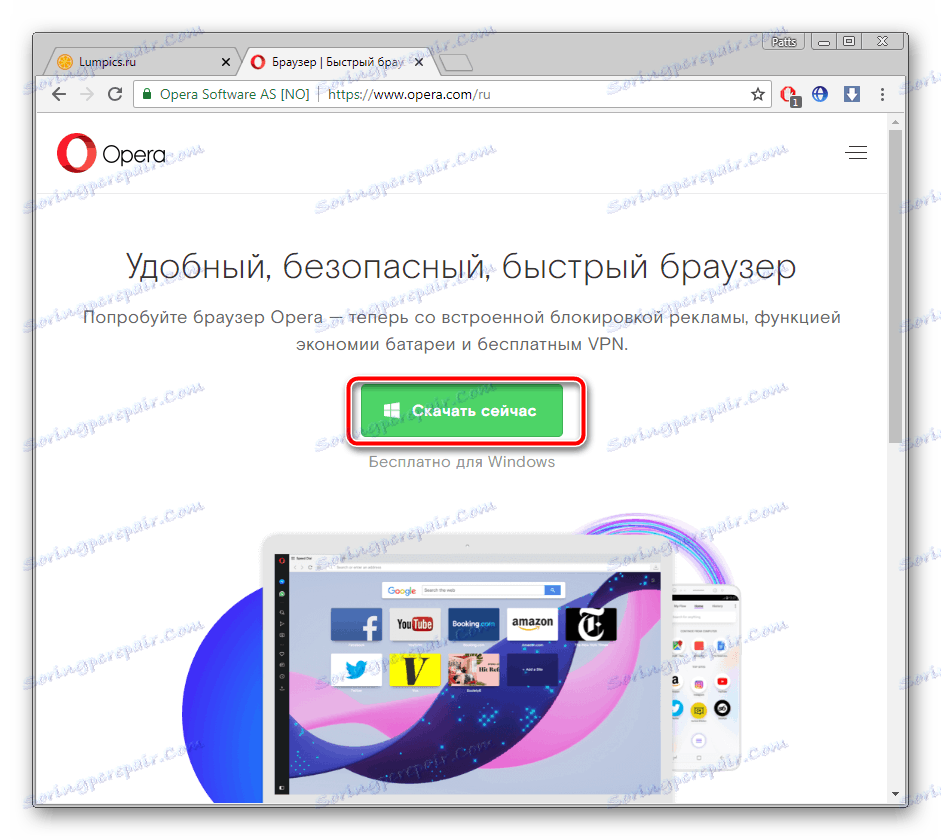
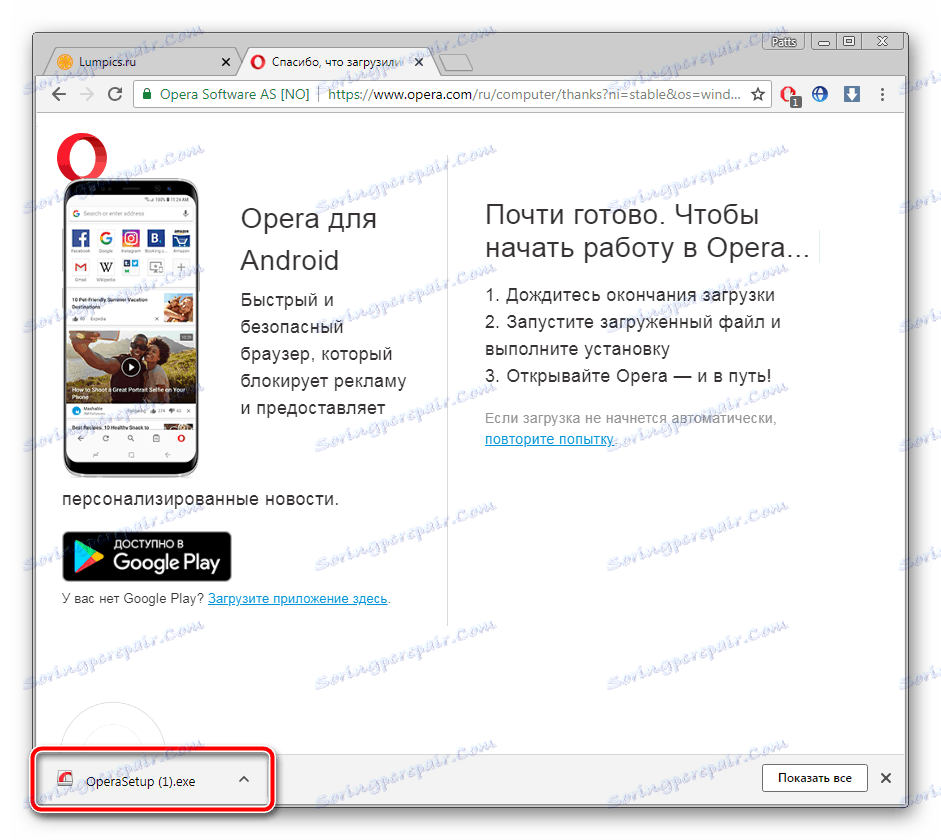
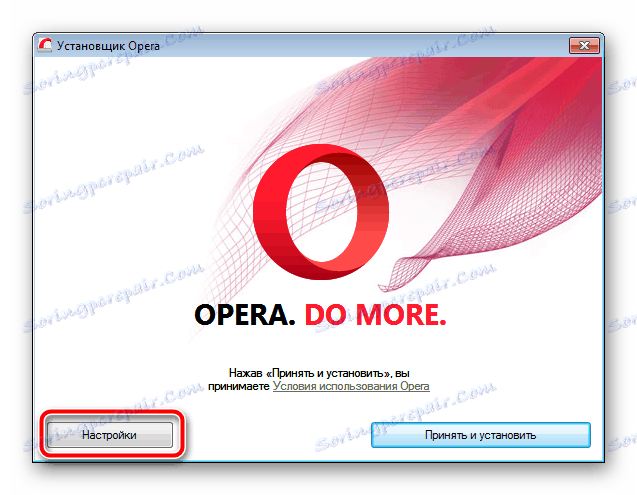
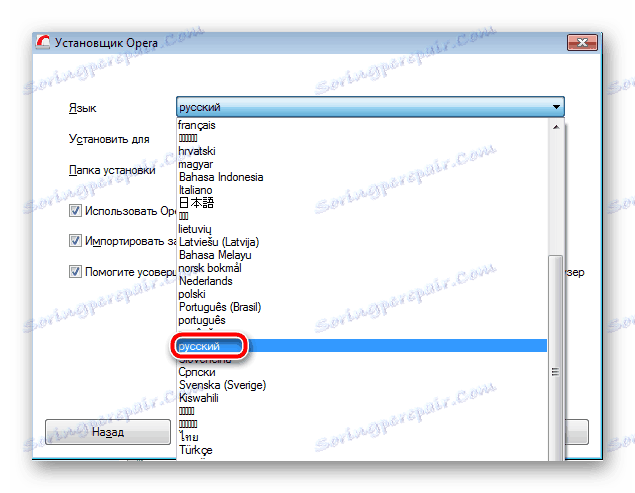
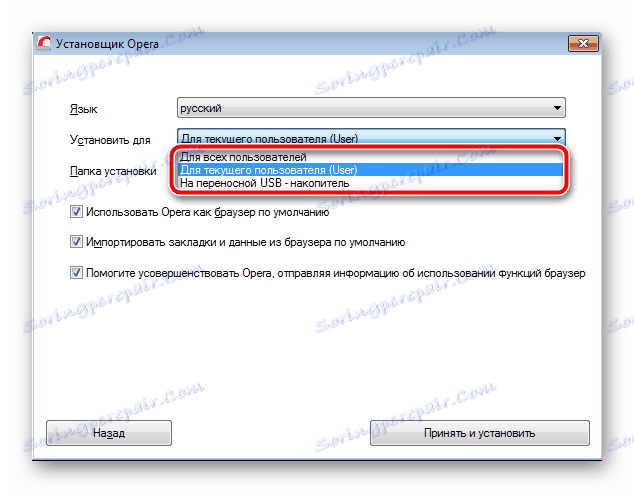
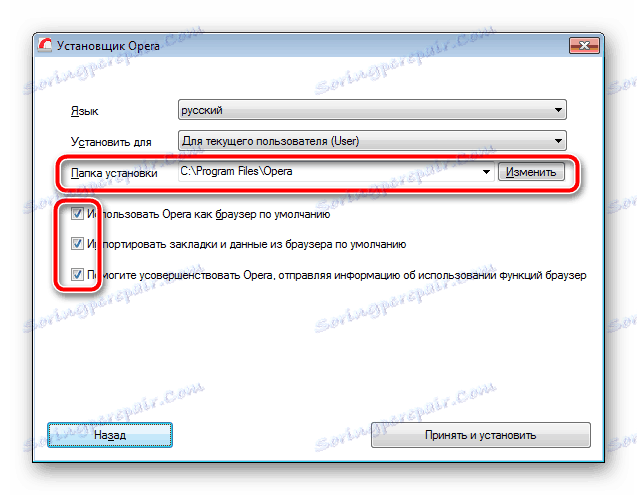

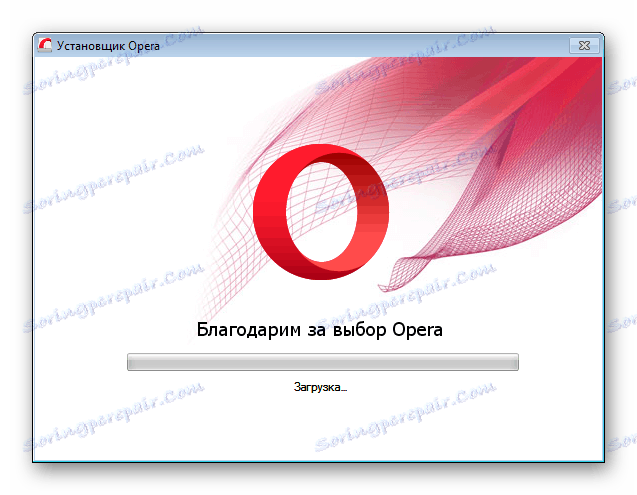
Сада можете покренути Опера и директно радити с њим. Међутим, прво препоручујемо да пребаците све потребне информације и прилагодите се за удобније интеракције. Прочитајте ово у нашим другим чланцима на линковима испод.
Погледајте и:
Опера Бровсер: подешавање веб прегледача
Опера Бровсер Интерфаце: Теме
Синхронизација претраживача Опера
Метод 2: Инсталацијски пакет без инсталације
Инсталација преко специјалног софтвера од програмера није увек погодна, пошто се све датотеке преузму преко мреже, односно инсталација је могућа само када је повезана на Интернет. Постоји самостални инсталациони пакет који вам омогућава да извршите овај процес у било ком тренутку без интернетске везе. То се учитава овако:
Иди на службену веб страницу Опера
- Идите на службену веб локацију развијеног претраживача.
- Померите се доле на дно странице, пронађите одјељак "Опера Опера" и изаберите опцију "Цомпутер Бровсерс" .
- Под дугметом "Преузми одмах" пронађите и кликните на линију "Преузми пакет за инсталацију ван мреже . "
- Затим, када је потребно, покрените ову датотеку, конфигурирајте параметре инсталације и кликните на "Прихвати и инсталирај" .
- Сачекајте док се веб претраживач не инсталира на ваш рачунар и одмах можете наставити са радом.
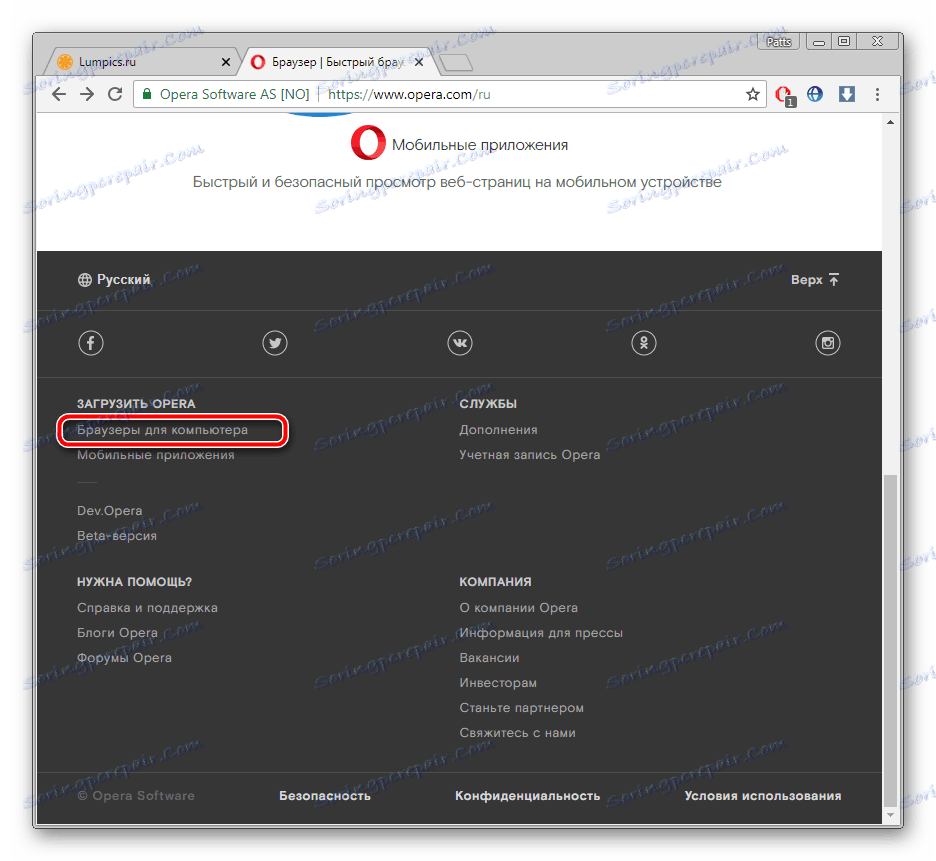
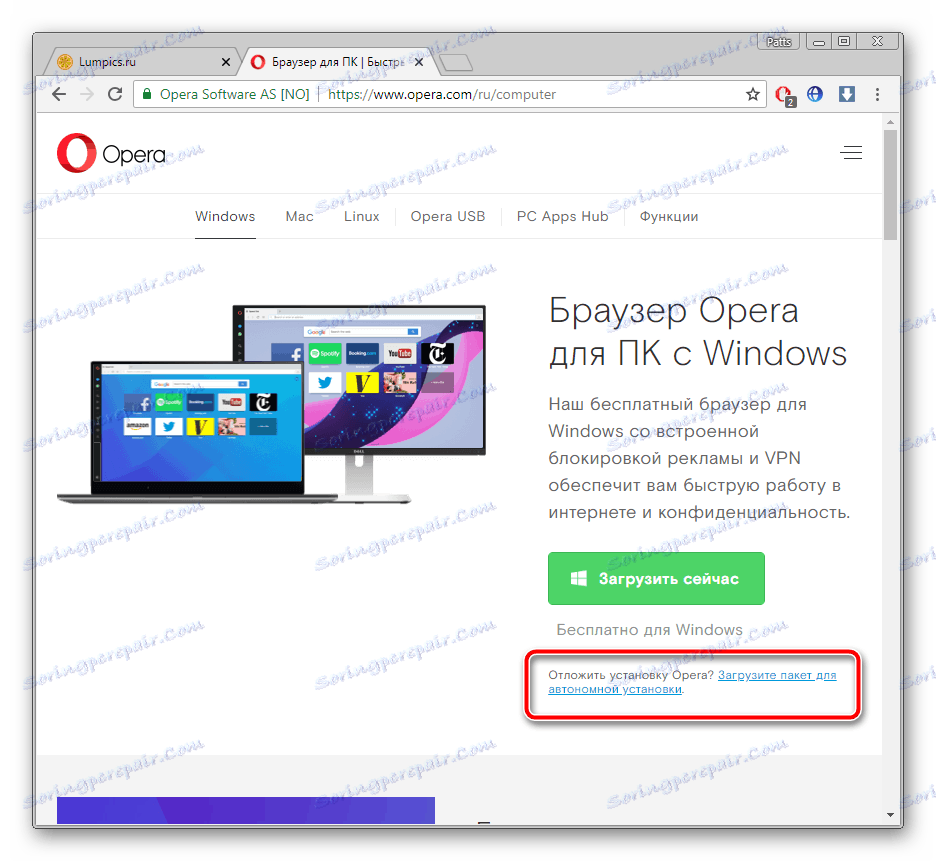
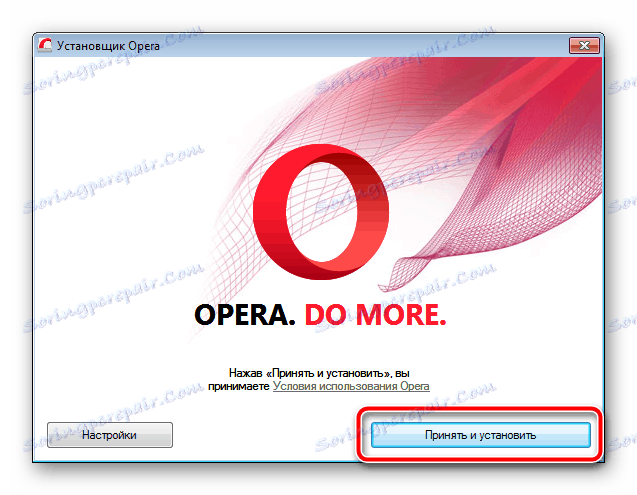
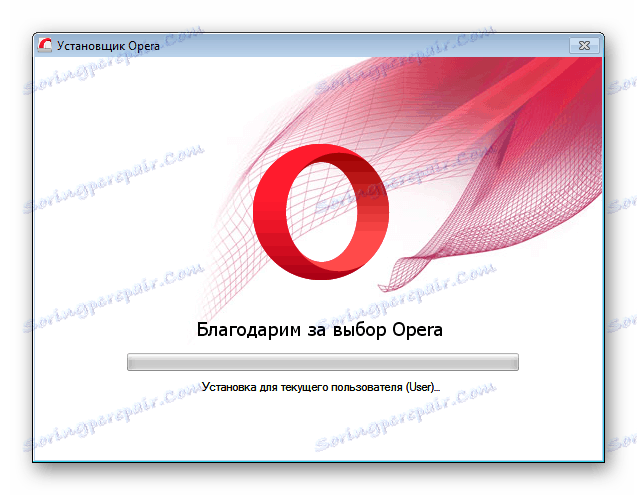
Метод 3: Враћање
Понекад морате поново инсталирати прегледач. Да бисте то урадили, није неопходно да је избришете и поново преузмете. Опера има посебну функцију која вам омогућава да одмах обавите овај процес. Ово се ради на следећи начин:
- Отворите "Контролна табла" и идите до одељка "Програми и функције" .
- На листи софтвера пронађите линију "Опера" и двапут кликните на њега помоћу левог дугмета миша.
- Изаберите "Поновно инсталирање" .
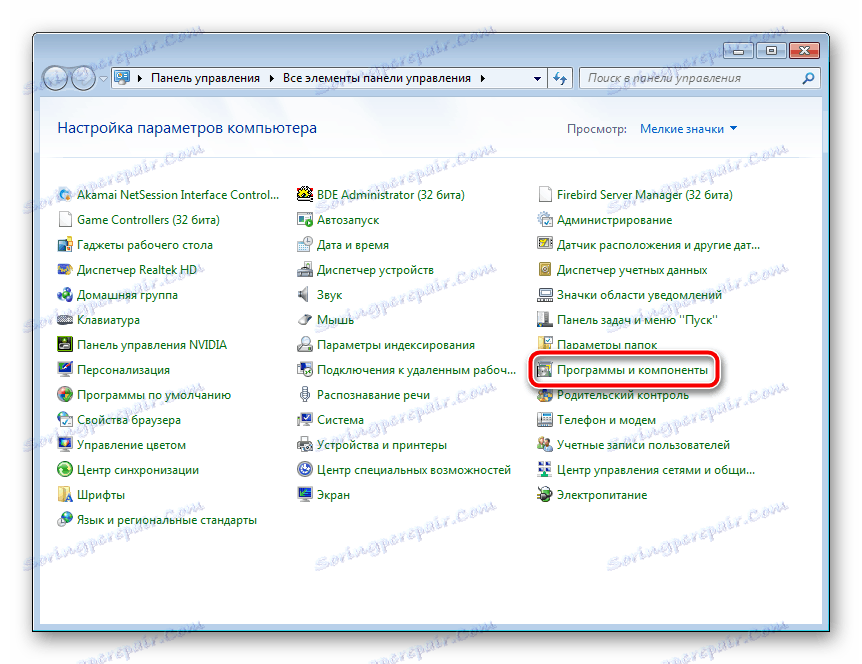
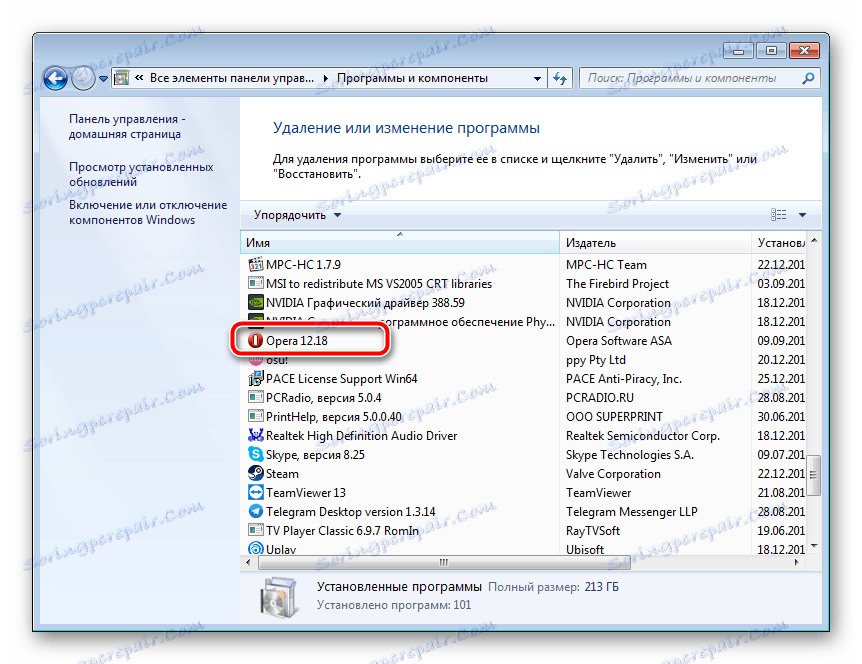
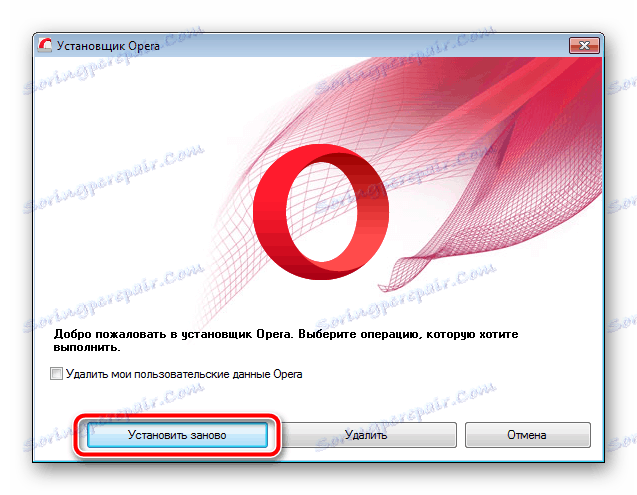
Сада морате само сачекати док се нове датотеке не учитавају и претраживач може поново да се користи.
Погледајте и:
Ажурирајте Опера претраживач на најновију верзију
Ажурирајте Опера претраживач: проблеми и решења
У вези с тим, наш чланак се завршава. У њему сте сазнали све доступне опције за инсталацију претраживача Опера на рачунару. Као што можете видјети, у овом случају нема ништа компликовано, а свака акција треба извршити само заузврат и процес ће бити успешно завршен. Ако у току инсталације видите било какве проблеме или грешке, обратите пажњу на наш чланак на линку испод, то ће вам помоћи да је ријешите.
Више детаља: Проблеми инсталирања Опера претраживача: разлози и решења